Снимаете ли вы видео для семейного альбома или для публикации в интернете, порой очень трудно обойтись без его предварительной подготовки, то есть монтажа. Возьмите хотя бы любой ролик с YouTube, он состоит из отдельных частей, собранных, склеенных, снабженных комментариями, отдельной голосовой дорожкой, а иногда и визуальными эффектами. Чтобы получить такой полноценный видеоматериал, одной лишь камеры недостаточно, тут не обойтись без хорошей программы-видеоредактора.
Современный рынок программного обеспечения предлагает немало инструментов для работы с видео, но они либо слишком дороги и сложны в освоении, либо слишком ограничены в возможностях.
VideoProc — единое решение для всех
Нужно приложение быстрое и удобное, обладающее всеми необходимыми функциями для создания видео, доступное по деньгам и простое в обращении. Ну что же, спешим вас обрадовать, такое приложение есть и называется оно VideoProc. Сразу стоит сказать, что VideoProc не просто один из видеоредакторов, это настоящий комбайн, многофункциональный и производительный, доступный для Windows и Mac OS. Судите сами, программой поддерживаются все основные функции редактирования, конвертирование видео в разные форматы, запись экранного видео, а еще VideoProc можно использовать как универсальный загрузчик видеоконтента с разных веб-ресурсов, включая популярный видеохостинг YouTube.
Но многофункциональность не единственное достоинство программы. Уникальная «трехуровневая» технология обработки видеоданных с использованием аппаратного ускорения многократно увеличивает скорость рендеринга, оставляя конкурентов далеко позади. Даже «тяжелое» видео в разрешении 4K в ней идет плавно, не говоря уже о клипах с меньшим разрешением. Третьим и немаловажным преимуществом программы является удобство и простота использования. Инструменты VideoProc не свалены в кучу, а разложены по полочкам, причем все они всегда на виду. Чтобы начать пользоваться программой, вам не нужно тратить долгие часы на обучение, вполне достаточно ознакомиться с инструкцией на сайте разработчика.
Производительный видеоредактор и конвертер
Запустив программу и кликнув по иконке «Video», вы увидите перед собой окно редактора с приглашением добавить в него файлы.
Сверху будет располагаться главное меню, справа — окошко плеера с дополнительными настройками, внизу — меню пресетов. Добавленные в программу объекты отображаются в виде блоков с превью.
Общей информацией о файле и инструментами, среди которых вам доступны следующие:
• Effect.
Инструмент служит для применения таких эффектов как размытие, отзеркаливание, виньетирование, негатив, обесцвечивание, тонирование и так далее. Здесь же вы можете настроить параметры яркости, контрастности и цветности.
• Watermark.
Накладывает на видео «водяной» знак, которым могут служить текущая дата и время, обычный текст и изображения. Среди настроек доступны изменение уровня прозрачности, размера и гарнитуры шрифта, месторасположение ватемарки.
• Cut.
Позволяет обрезать видео, удаляя ряд кадров сначала и/или с конца.
• Grop или кадрирование.
Позволяет обрезать саму картинку, выделяя любой участок.
• Rotate.
Поворачивает картинку право и влево, позволяет отражать по вертикали и горизонтали.
• Subtitle.
Предназначен для добавления субтитров в форматах ASS, SSA и SRT.
Помимо базовых, VideoProc поддерживает функции продвинутого редактирования. В меню выбора пресетов есть вкладка «Toolbox», содержащая готовые шаблоны, позволяющие разделять и объединять видео, создавать из роликов GIF-изображения, экспортировать субтитры, здесь же доступны такие функции как стабилизация, преобразование панорамного стереоскопического видео в 2D-формат, извлечение кадров (создание снимков) и еще много чего полезного. Вообще, пресеты в VideoProc замечательная вещь, ведь использовать их можно не только для редактирования, но и конвертации видео.
Переключившись на вкладку «Video», «Device», «Music» либо нажав кнопку «Target Format», вы можете выбрать нужный формат или конкретное устройство, среди которых будут доступны девайсы Apple, Huawei, Samsung, Sony и мобильные гаджеты под управлением Android.
Есть шаблоны для оптимизации видео, предназначенного для публикации в интернете. Кстати, все шаблоны являются настраиваемыми, к примеру, выбрав пресет для конвертации в AVI и нажав кнопку «Options», вы можете изменить скорость воспроизведения, выбрать наиболее подходящий кодек, установить фремрейт и битрейт, подобрать соотношение сторон и отредактировать некоторые метаданные.
Удобный риппер DVD
Использовать VideoProc можно не только как редактор и конвертер, но и как DVD—риппер, причем файлы формата DVD могут располагаться не только на оптическом диске, но и в обычной папке либо в образе ISO.
Выбрав источник, укажите предпочитаемый формат с использованием тех же доступных настраиваемых шаблонов и запускайте процесс конвертации.
Модулем поддерживается работа с «диснеевскими» дисками, резервное копирование содержимого DVD-дисков с сохранением их структуры, походу дела видео можно отредактировать — обрезать, повернуть, усилить звук.
Универсальный загрузчик
Установив VideoProc, можете смело удалить все загрузчики мультимедийного контента, потому что медиакомбайн прекрасно справляется с этой задачей. Выберите в главном окне опцию «Downloader», нажмите «Add Video» или «Add Music» в зависимости от того, хотите ли вы скачать видео или только аудио и вставьте ссылку на источник.
Приложение тут же проанализирует ссылку и предложит скачать контент во всех доступных разрешениях и форматах.
Помимо загрузки одиночных файлов программа поддерживает скачивания целых плейлистов, загрузки можно ставить в очередь, удалять и очищать список заданий.
Экранный рекордер
Наконец, программа послужит вам неплохим экранным рекордером. С ее помощью вы можете записать видео как непосредственно с экрана, так и со встроенной веб-камерой или с экрана и веб камеры вместе взятых.
Поддерживается работа в многомониторном режиме. Среди настроек доступны выбор области записи, включение/отключение захвата аудио и видео, выходные параметры — формат и качество задаются в общих настройках.
В глобальных настройках также рекомендуем включить аппаратное ускорение, если программа не задействовала его сама и сменить каталог для выходных файлов.
По умолчанию он расположен в папке пользователя на системном диске, и чтобы не забивать том, лучше перенести его на диск D.
Итог
VideoProc — это отличный пример того, как в одном небольшом приложении можно совместить все самые необходимые функции для работы с пользовательским видео, сохранив при этом простоту интерфейса и максимальную юзабельность. Интеграция таких модулей как DVD, Downloader и Recorder это не просто приятный бонус, дополнения к основному функционалу, это вполне самостоятельные приложения со своими настройками, а это означает, что вам не нужно захламлять свой компьютер кучей узкоспециализированных программ, вполне достаточно будет и одного программного продукта, производительного и универсального, каким и является VideoProc.
Официальный сайт программы: https://www.videoproc.com
Если Вам нравятся статьи, заметки и другой интересный материал представленный на сайте Белые окошки и у вас есть непреодолимое желание поддержать этот скромный проект тогда выберите один из двух видов стратегии поддержки на специальной странице - Страница с донатом
Источник: https://www.white-windows.ru/videoproc-videoredaktor-konverter-i-zagruzchik-multimedijnogo-kontenta/
Смотри также:
Лучший плеер для Windows 10. http://fetisovvs.blogspot.com/2017/08/windows-10_19.html
Программы для записи видео с экрана компьютера. http://fetisovvs.blogspot.com/2017/08/blog-post_20.html
3D Youtube Downloader: Как просто скачать и конвертировать в популярные форматы видео из YouTube. http://fetisovvs.blogspot.com/2018/03/3d-youtube-downloader-youtube.html
4K Video Downloader — бесплатная программа для скачивания с YouTube видео 4К и 8К. http://fetisovvs.blogspot.com/2018/06/4k-video-downloader-youtube-4-8.html
Как пользоваться плеером AIMP, как настроить aimp3. http://fetisovvs.blogspot.com/2016/10/aimp-aimp3.html
Как быстро разделить видеофайл на фрагменты. http://fetisovvs.blogspot.com/2014/05/blog-post_2311.html
Как соединить несколько видео фрагментов в один файл. http://fetisovvs.blogspot.com/2014/05/blog-post_1692.html
Ashampoo Photo Optimizer 7 — оптимизация фото одним кликом. http://fetisovvs.blogspot.com/2018/06/ashampoo-photo-optimizer-7.html
Bolide Movie Creator — видеомонтаж для начинающих. https://fetisovvs.blogspot.com/2018/11/bolide-movie-creator.html
DAEMON Tools Lite — эмулятор виртуальных CD/DVD приводов. http://fetisovvs.blogspot.com/2015/02/daemon-tools-lite-cddvd.html
Как вырезать музыку из видео. http://fetisovvs.blogspot.com/2016/01/blog-post_26.html
Free Studio — бесплатный пакет мультимедийных программ. http://fetisovvs.blogspot.com/2015/02/free-studio.html
Free Video Editor — редактирование и удаление фрагментов из видео. http://fetisovvs.blogspot.com/2014/11/free-video-editor.html
Freemake Video Converter: конвертор видео и не только... http://www.kv.by/content/freemake-video-converter-konvertor-video-i-ne-tolko
Учимся рисовать в графическом редакторе Inkscape. http://fetisovvs.blogspot.com/2018/07/inkscape.html
Как конвертировать DVD-диск в формат MKV. http://fetisovvs.blogspot.com/2018/07/dvd-mkv.html
Как в Paint.Net сделать прозрачный фон? https://fetisovvs.blogspot.com/2018/10/paintnet.html
Как повернуть видеоролик? http://fetisovvs.blogspot.com/2015/04/blog-post.html
Как ограничить уровень громкости звука в компьютере. http://fetisovvs.blogspot.com/2017/03/blog-post_14.html
Как вставить (наложить) рисунок в рисунок. https://fetisovvs.blogspot.com/2018/09/blog-post_42.html
Как вставить один рисунок в другой. https://fetisovvs.blogspot.com/2018/10/blog-post_19.html
Как обрезать видео и вырезать отдельные кадры с помощью «Киностудии» Windows Live. http://fetisovvs.blogspot.com/2017/01/windows-live.html
Программа для восстановления удаленных фотографий — ФотоДОКТОР! http://fetisovvs.blogspot.com/2016/12/blog-post_15.html
Видеоредактор для Windows 10: особенности, виды, преимущества. http://fetisovvs.blogspot.com/2017/09/windows-10_15.html
Как обрезать видео штатными средствами Windows 10. http://fetisovvs.blogspot.com/2018/04/windows-10.html
Программы для записи видео с экрана компьютера. http://fetisovvs.blogspot.com/2017/08/blog-post_20.html
3D Youtube Downloader: Как просто скачать и конвертировать в популярные форматы видео из YouTube. http://fetisovvs.blogspot.com/2018/03/3d-youtube-downloader-youtube.html
4K Video Downloader — бесплатная программа для скачивания с YouTube видео 4К и 8К. http://fetisovvs.blogspot.com/2018/06/4k-video-downloader-youtube-4-8.html
Как пользоваться плеером AIMP, как настроить aimp3. http://fetisovvs.blogspot.com/2016/10/aimp-aimp3.html
Как быстро разделить видеофайл на фрагменты. http://fetisovvs.blogspot.com/2014/05/blog-post_2311.html
Как соединить несколько видео фрагментов в один файл. http://fetisovvs.blogspot.com/2014/05/blog-post_1692.html
Ashampoo Photo Optimizer 7 — оптимизация фото одним кликом. http://fetisovvs.blogspot.com/2018/06/ashampoo-photo-optimizer-7.html
Bolide Movie Creator — видеомонтаж для начинающих. https://fetisovvs.blogspot.com/2018/11/bolide-movie-creator.html
DAEMON Tools Lite — эмулятор виртуальных CD/DVD приводов. http://fetisovvs.blogspot.com/2015/02/daemon-tools-lite-cddvd.html
Как вырезать музыку из видео. http://fetisovvs.blogspot.com/2016/01/blog-post_26.html
Free Studio — бесплатный пакет мультимедийных программ. http://fetisovvs.blogspot.com/2015/02/free-studio.html
Free Video Editor — редактирование и удаление фрагментов из видео. http://fetisovvs.blogspot.com/2014/11/free-video-editor.html
Freemake Video Converter: конвертор видео и не только... http://www.kv.by/content/freemake-video-converter-konvertor-video-i-ne-tolko
Учимся рисовать в графическом редакторе Inkscape. http://fetisovvs.blogspot.com/2018/07/inkscape.html
Как конвертировать DVD-диск в формат MKV. http://fetisovvs.blogspot.com/2018/07/dvd-mkv.html
Как в Paint.Net сделать прозрачный фон? https://fetisovvs.blogspot.com/2018/10/paintnet.html
Как повернуть видеоролик? http://fetisovvs.blogspot.com/2015/04/blog-post.html
Как ограничить уровень громкости звука в компьютере. http://fetisovvs.blogspot.com/2017/03/blog-post_14.html
Как вставить (наложить) рисунок в рисунок. https://fetisovvs.blogspot.com/2018/09/blog-post_42.html
Как вставить один рисунок в другой. https://fetisovvs.blogspot.com/2018/10/blog-post_19.html
Как обрезать видео и вырезать отдельные кадры с помощью «Киностудии» Windows Live. http://fetisovvs.blogspot.com/2017/01/windows-live.html
Программа для восстановления удаленных фотографий — ФотоДОКТОР! http://fetisovvs.blogspot.com/2016/12/blog-post_15.html
Видеоредактор для Windows 10: особенности, виды, преимущества. http://fetisovvs.blogspot.com/2017/09/windows-10_15.html
Как обрезать видео штатными средствами Windows 10. http://fetisovvs.blogspot.com/2018/04/windows-10.html
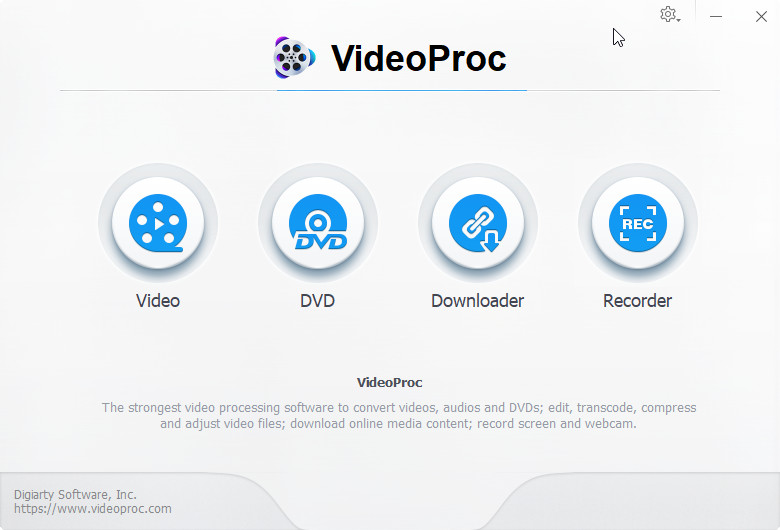
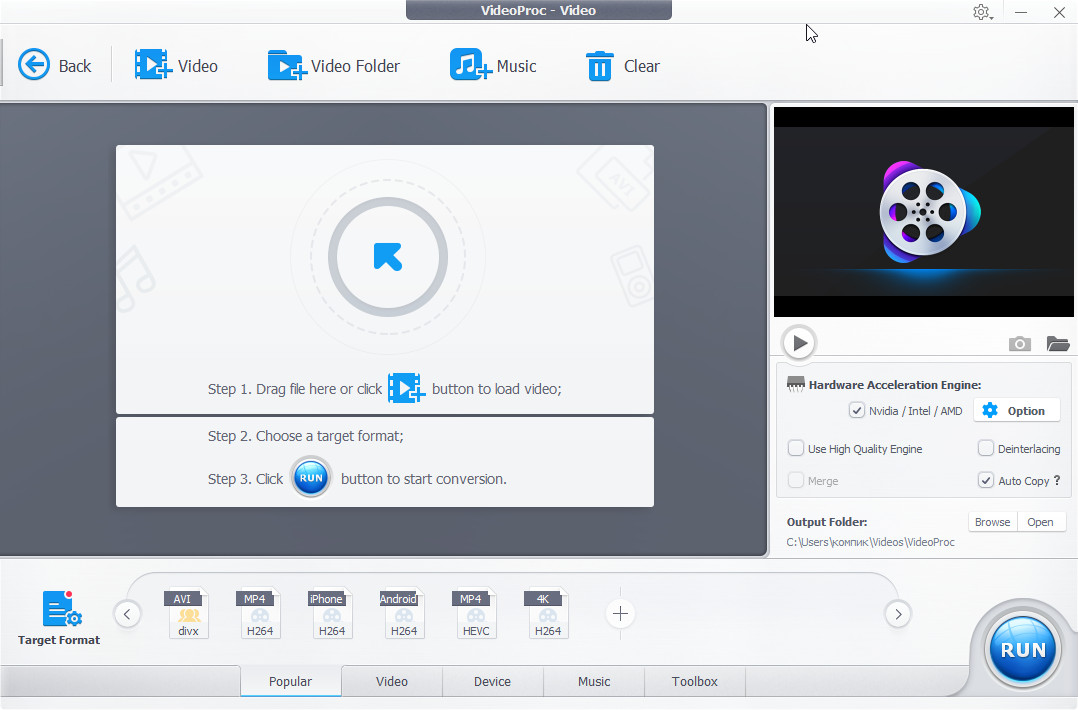
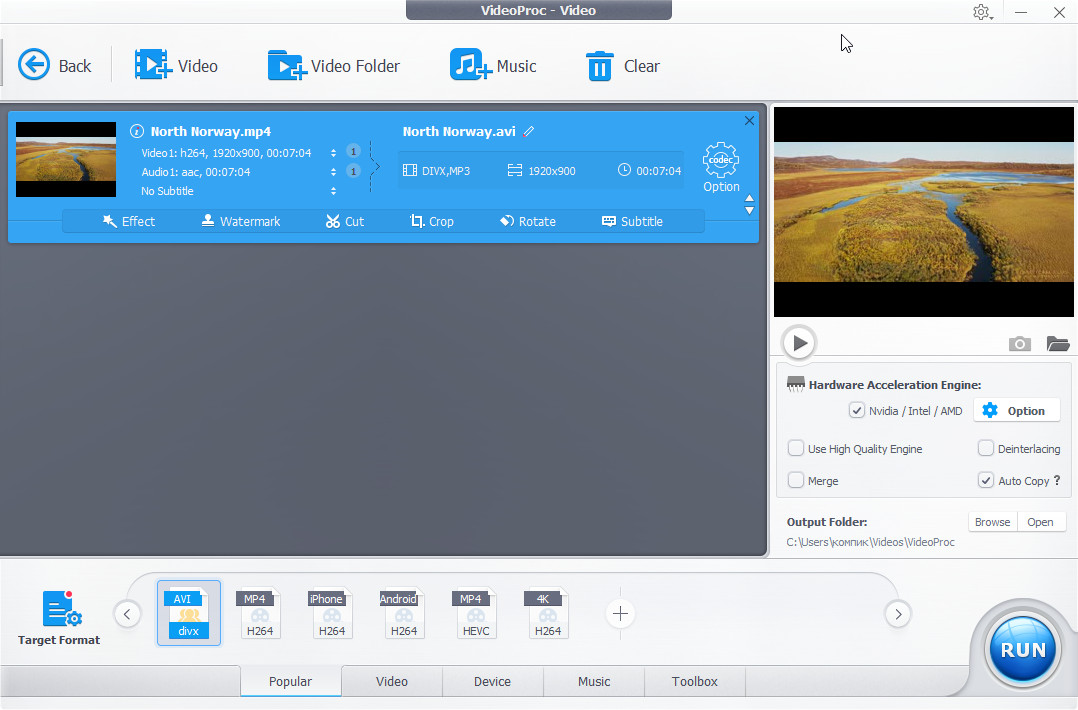
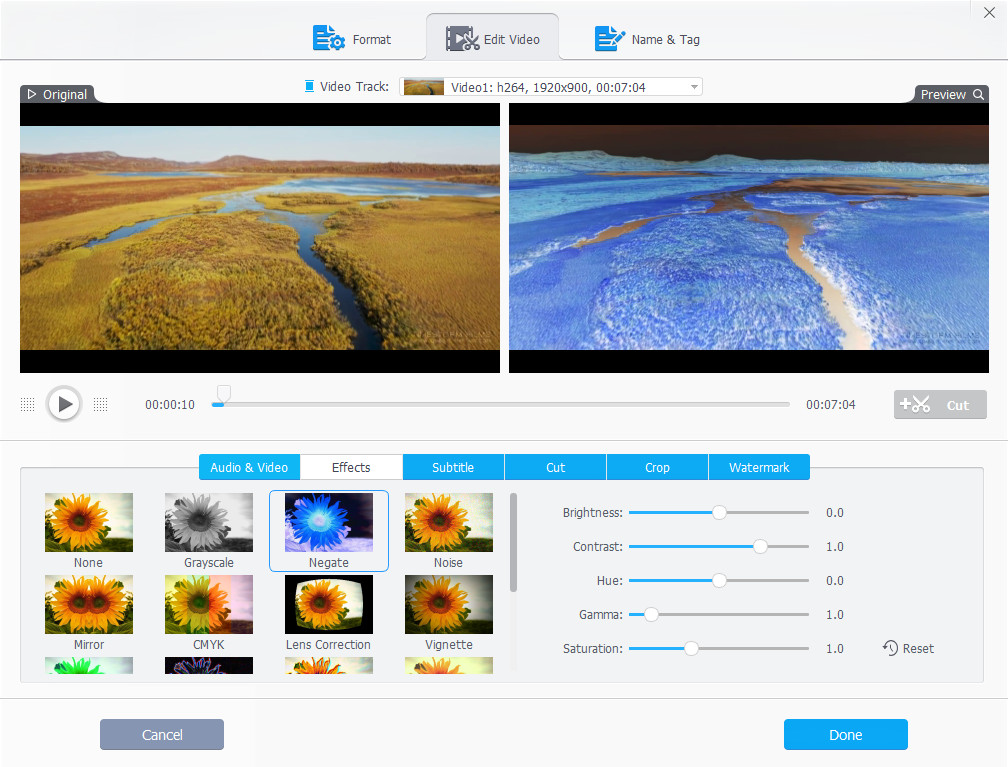

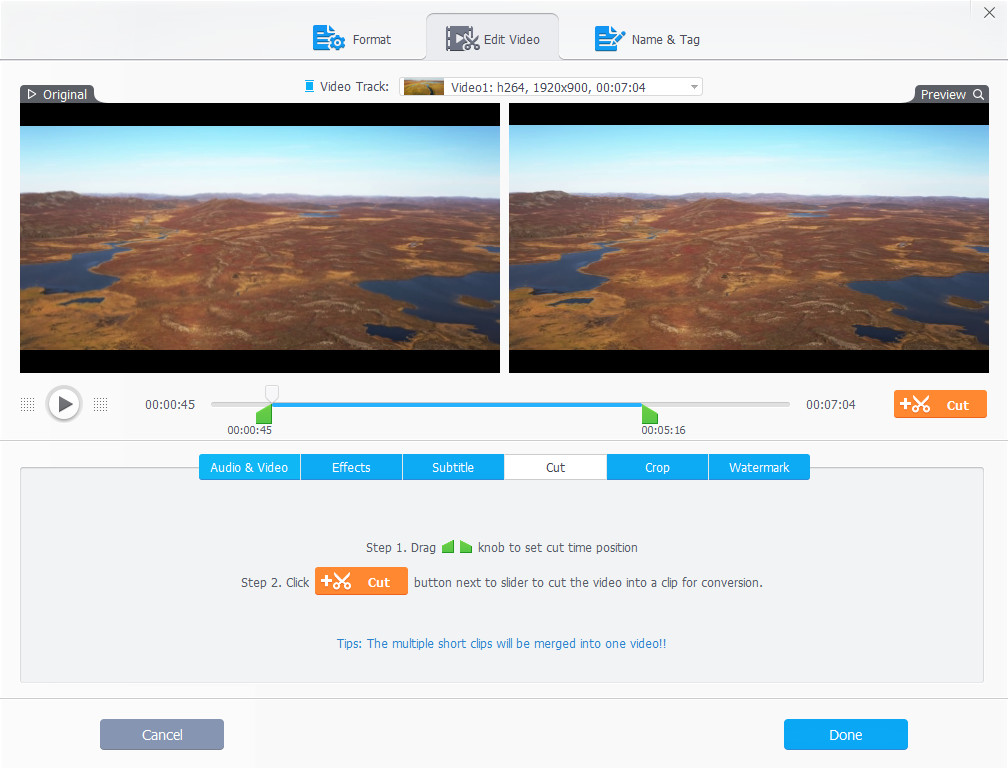
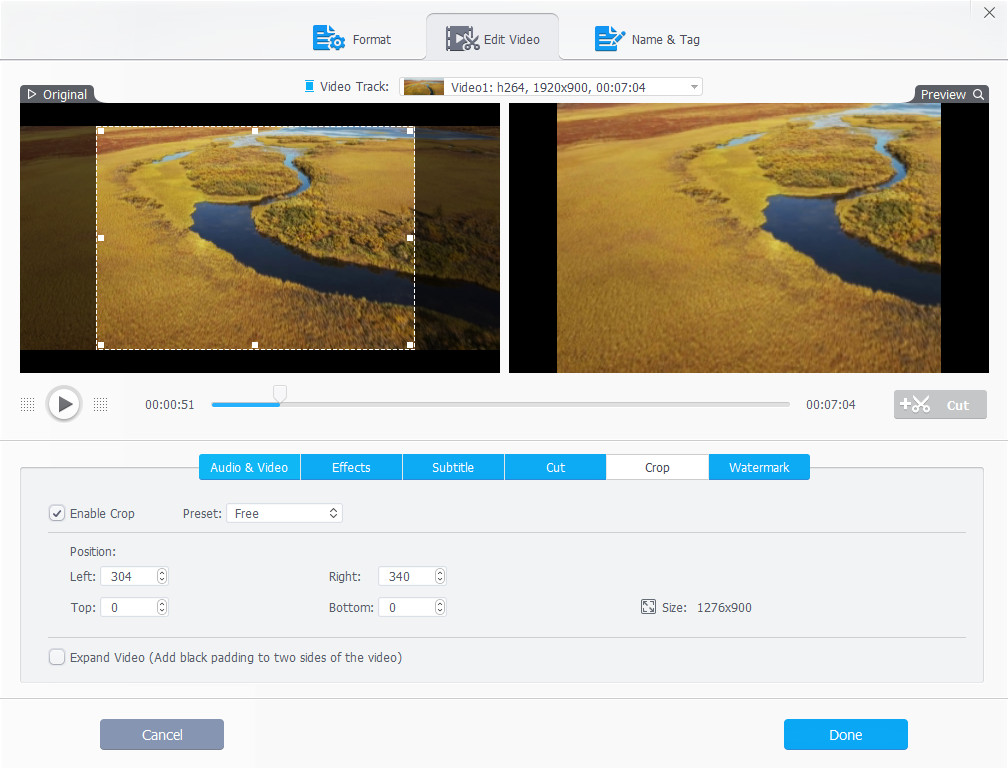
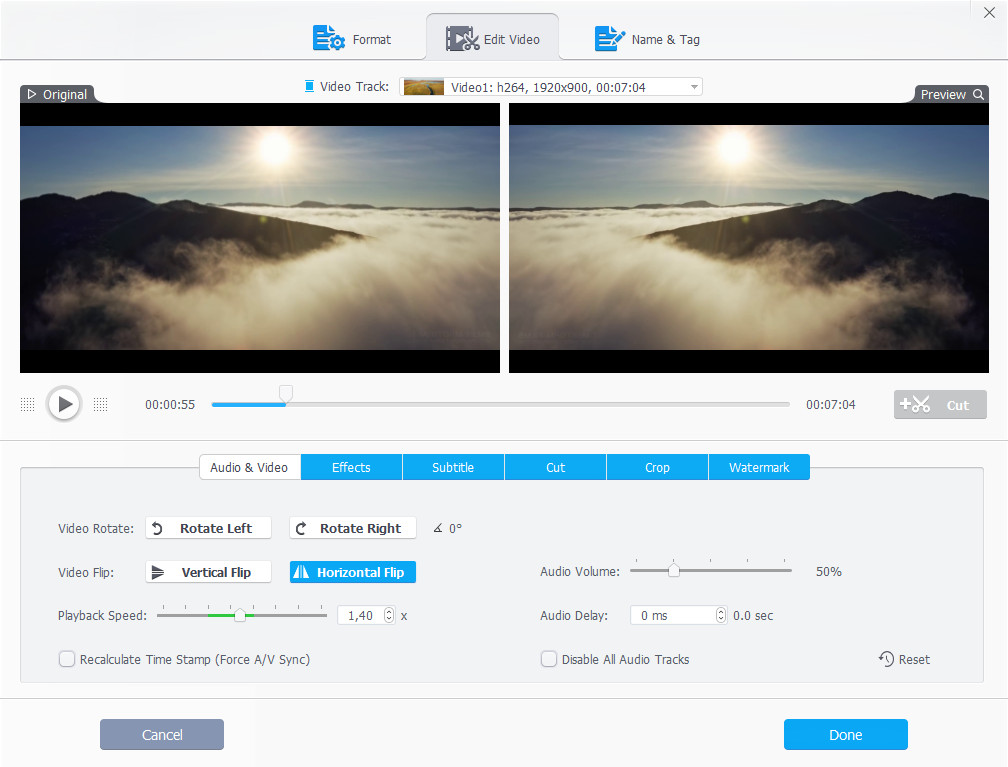
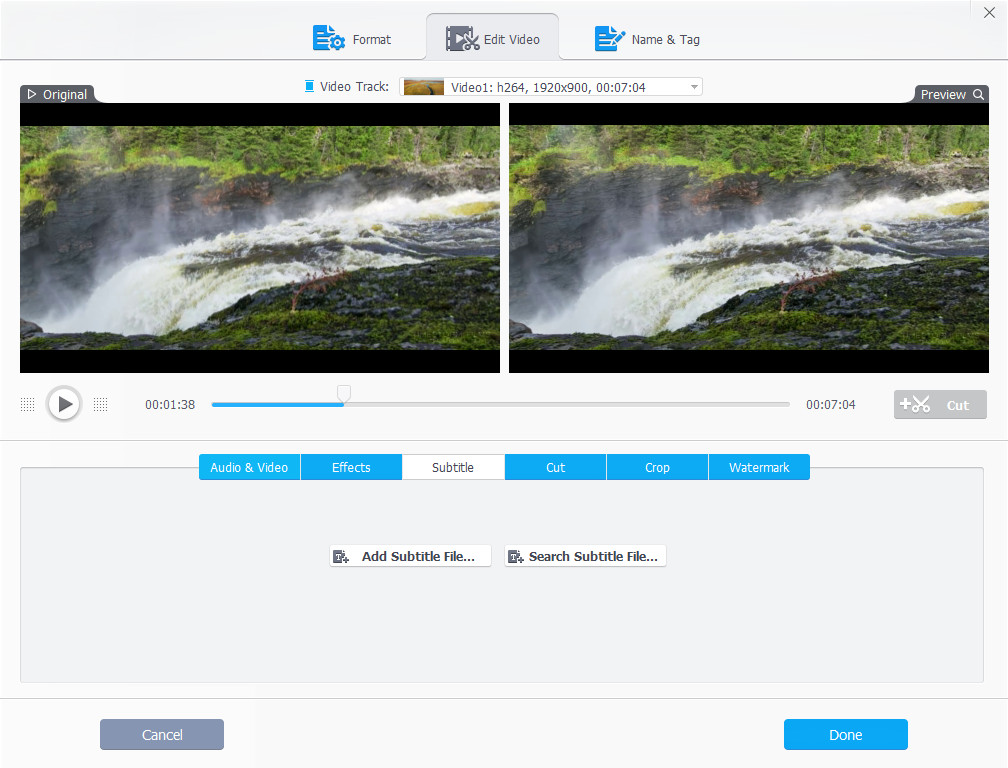
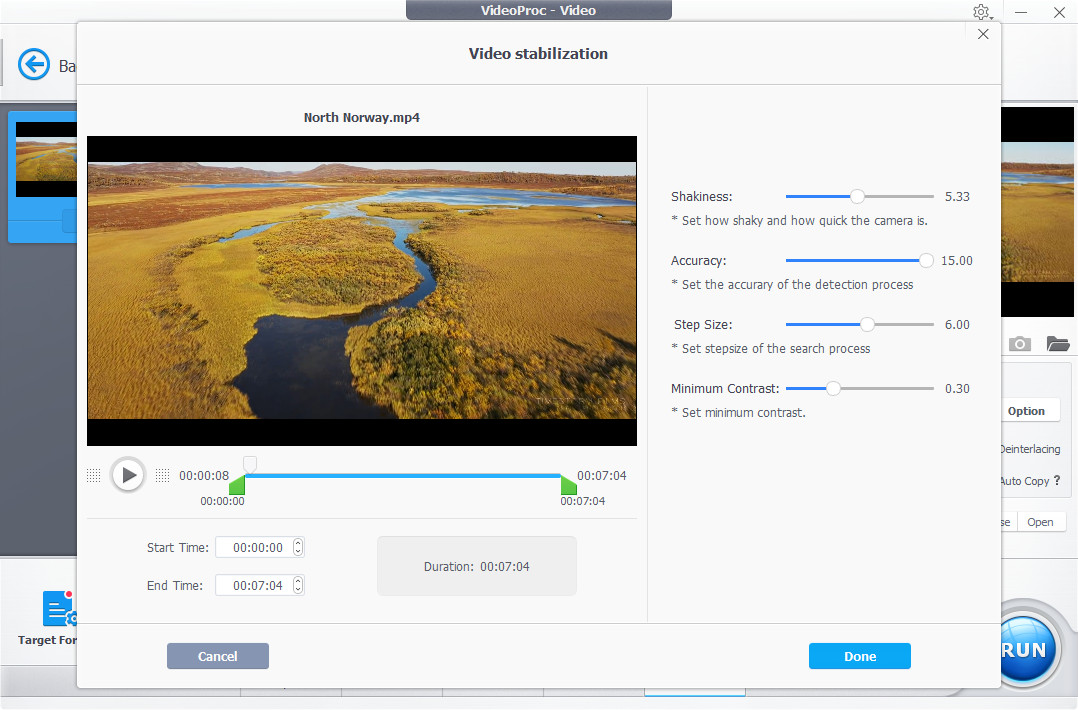
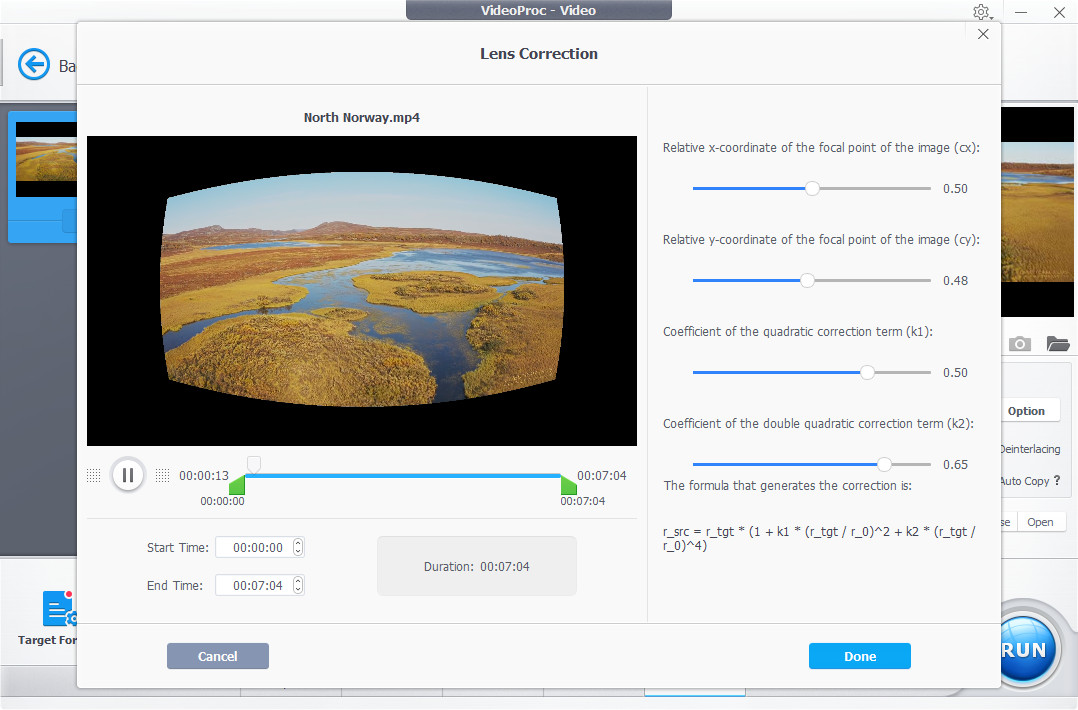
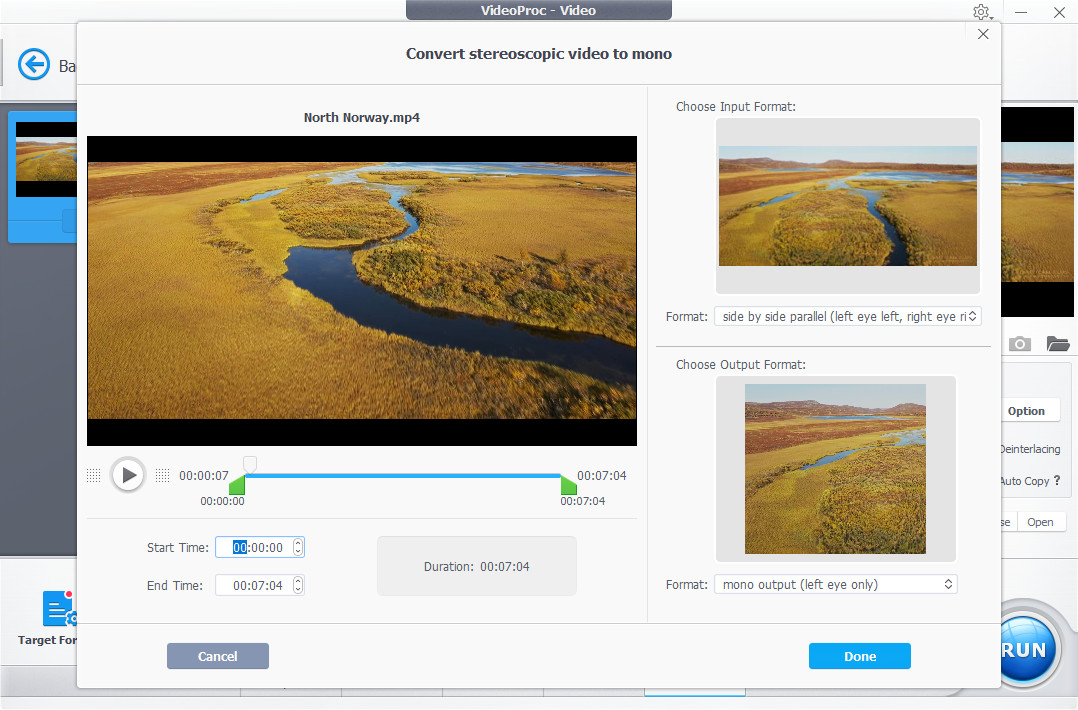
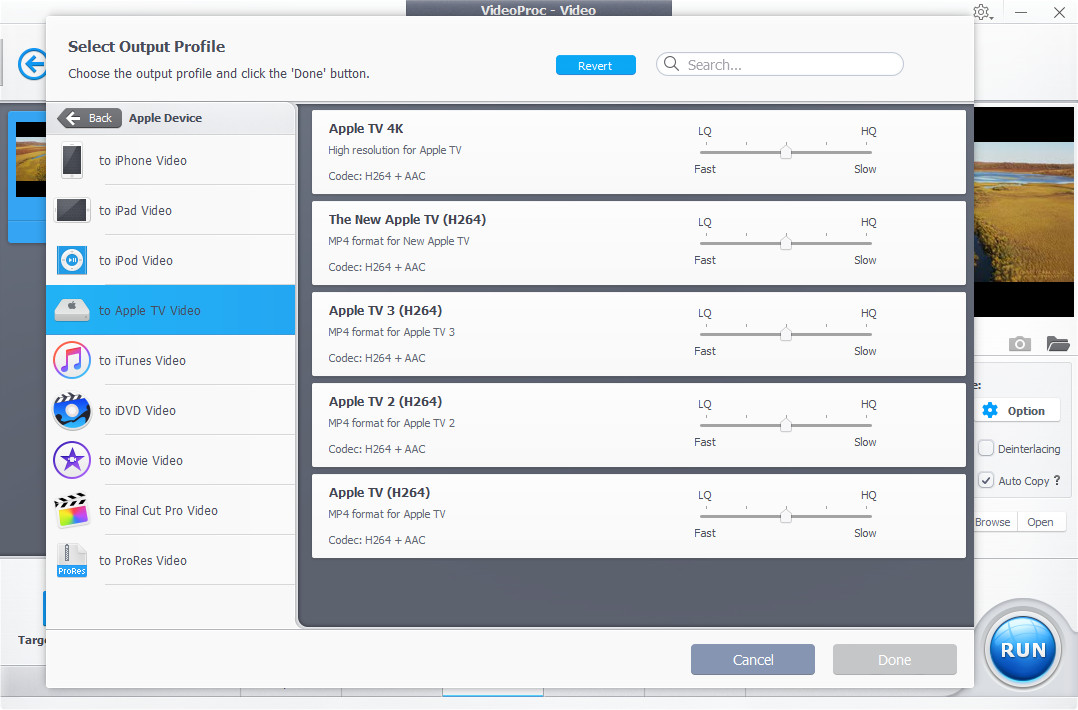
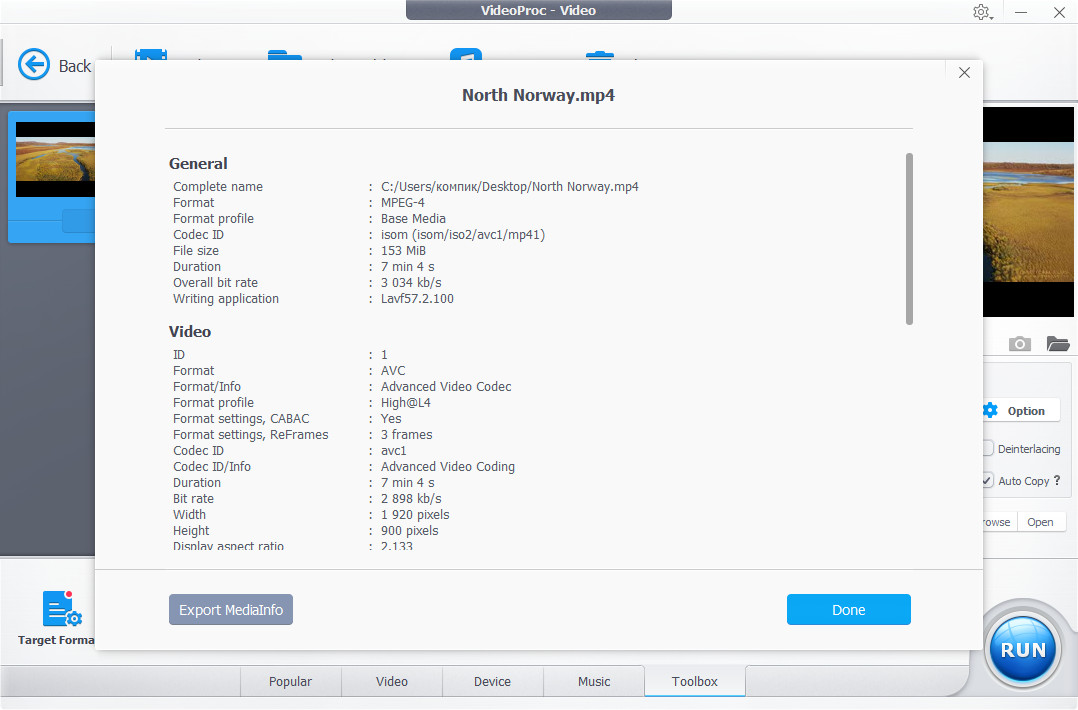
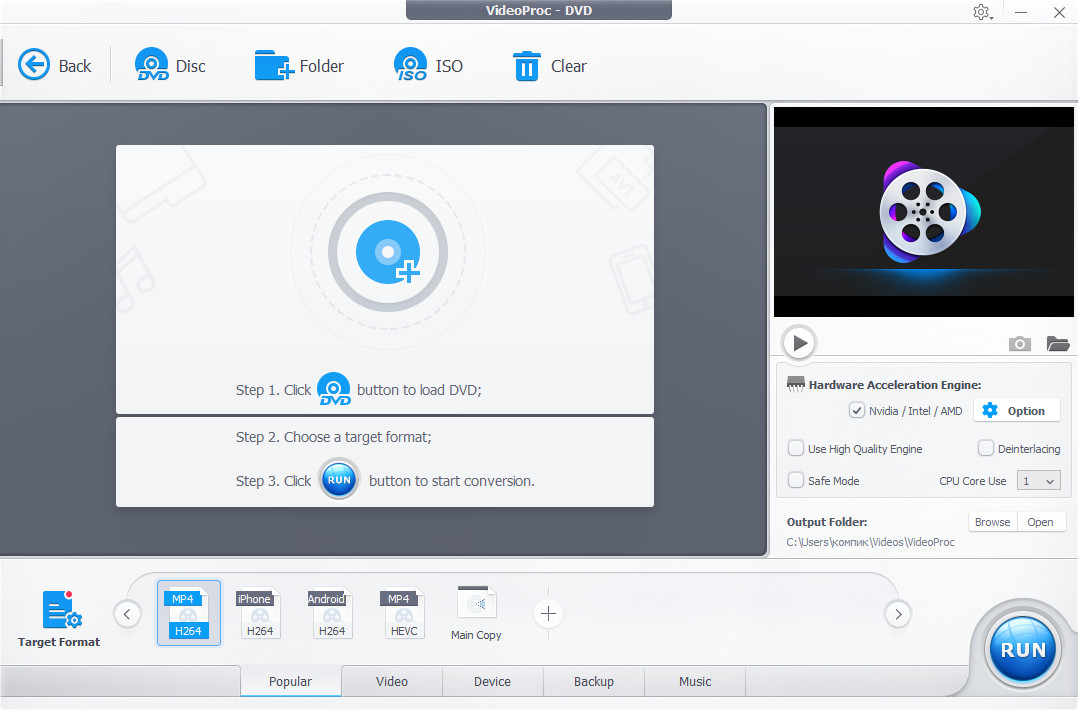
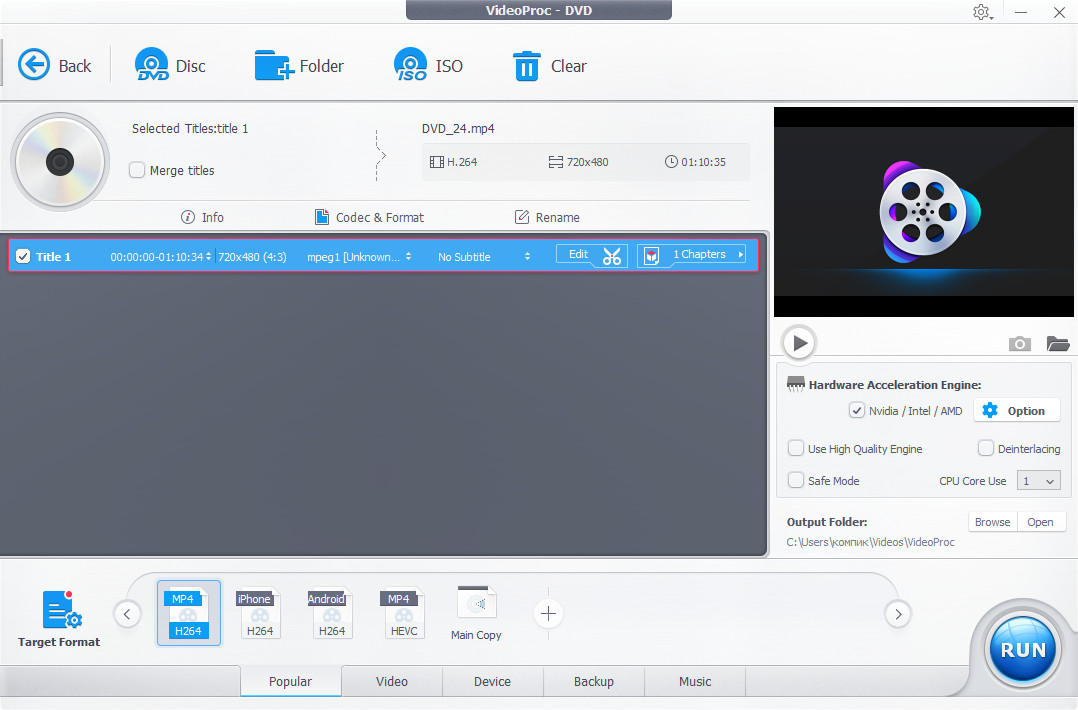
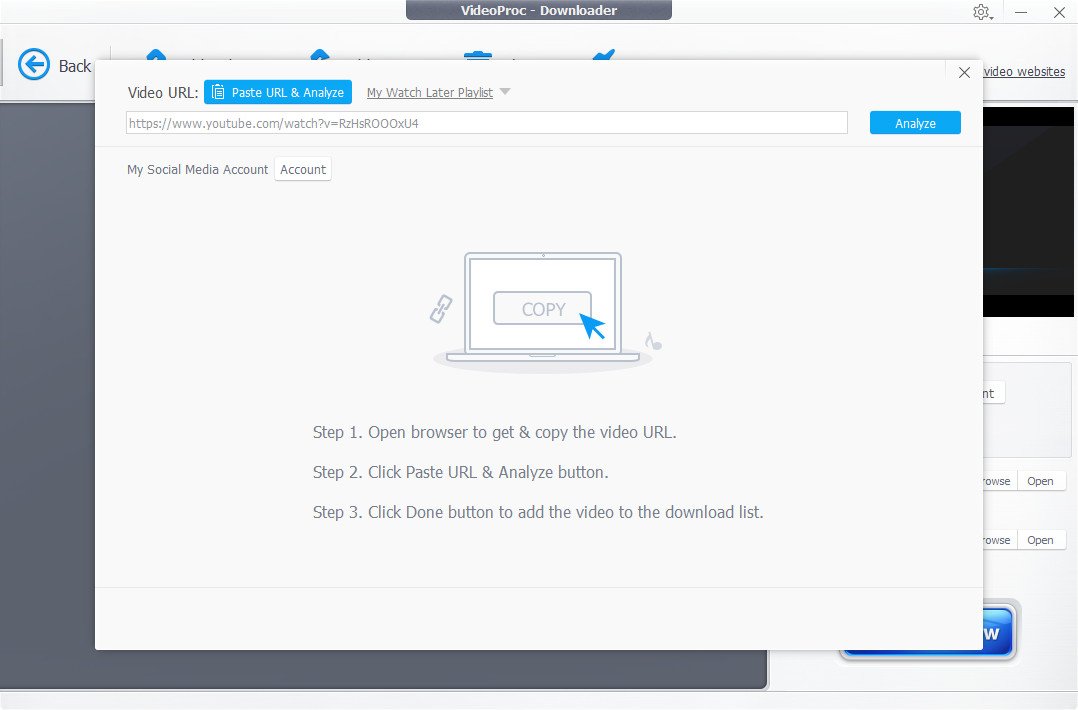

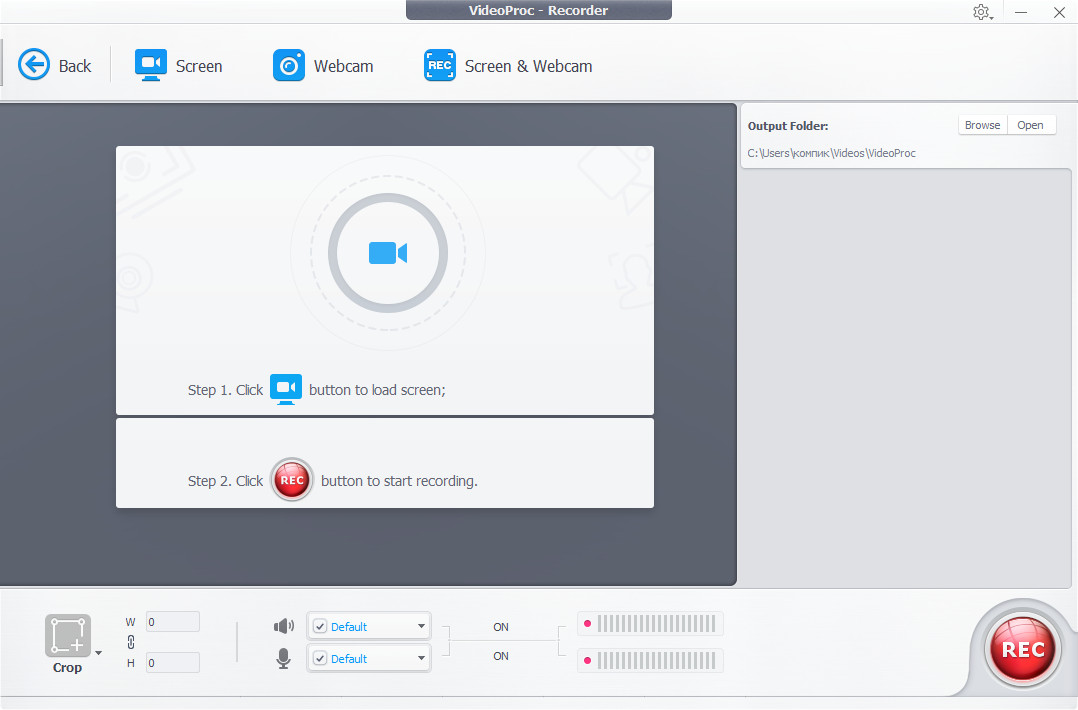
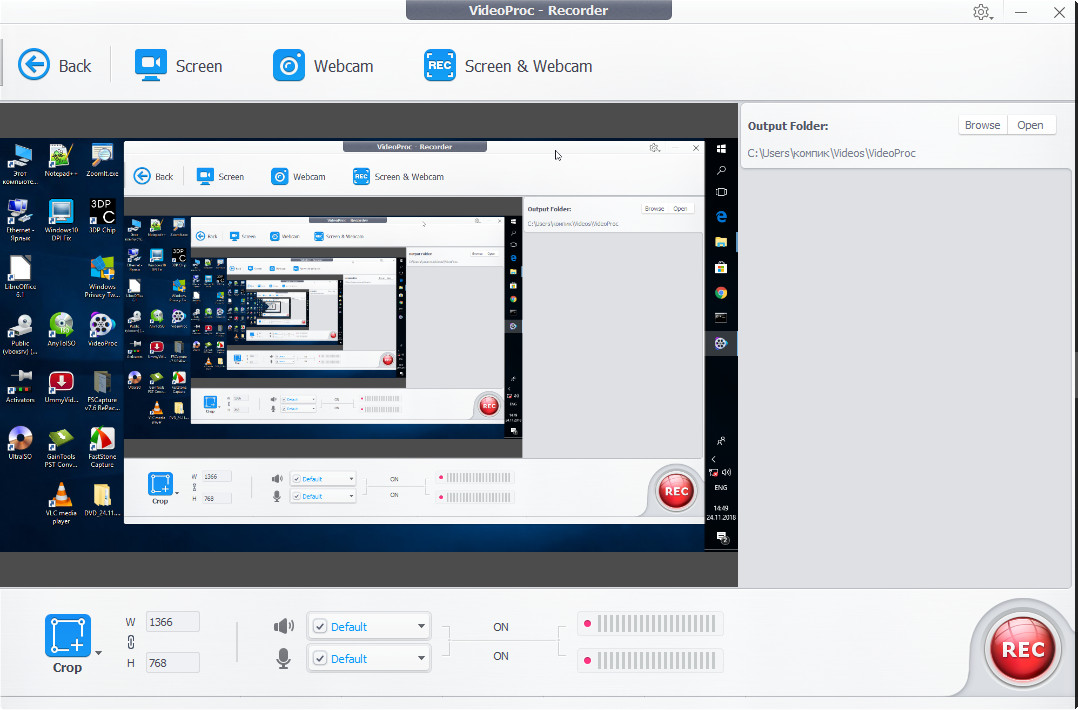
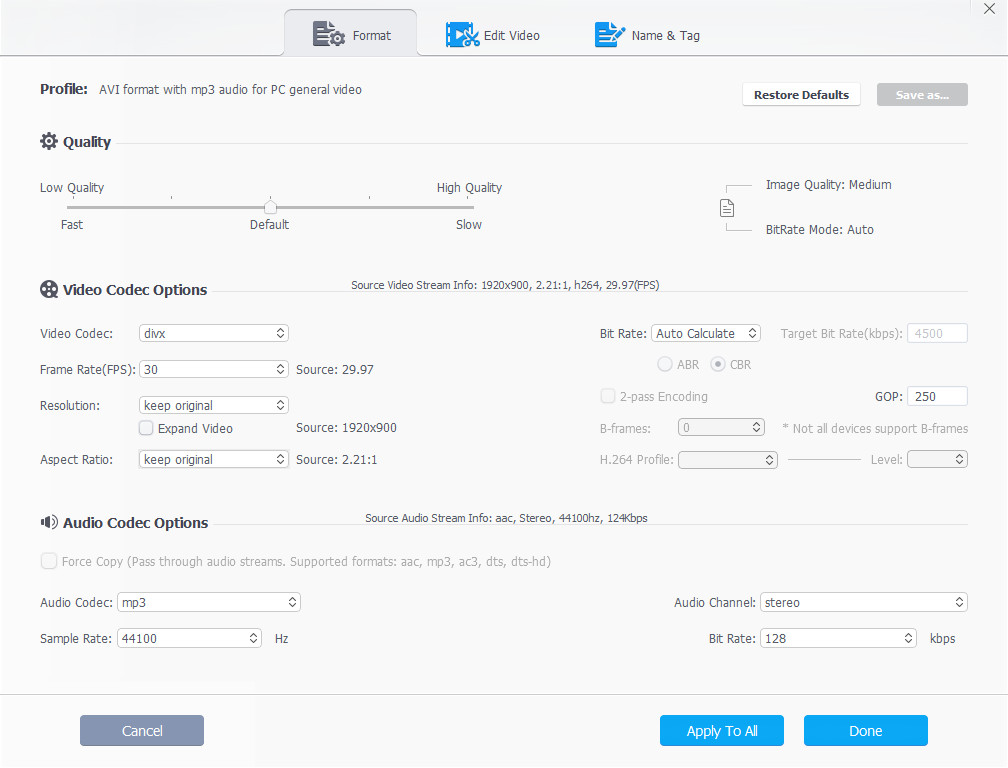
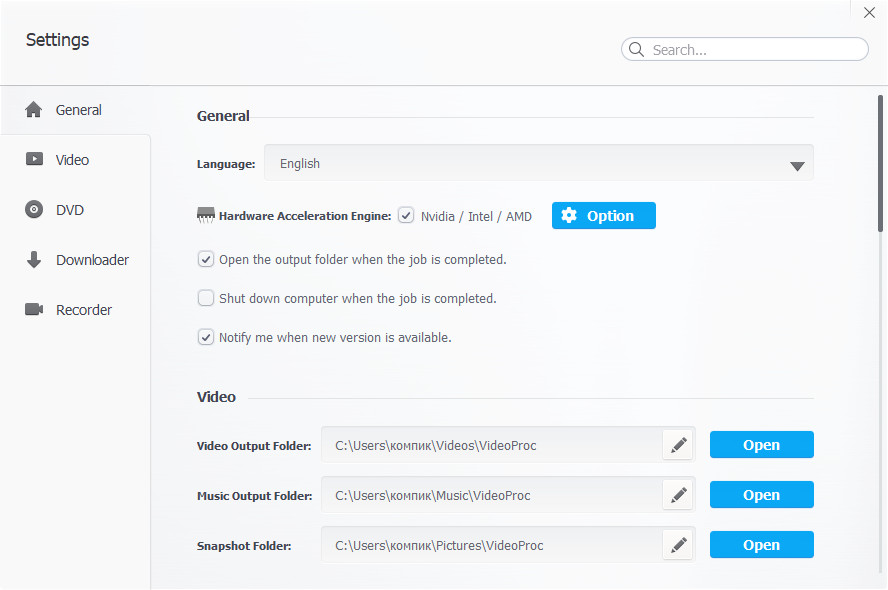
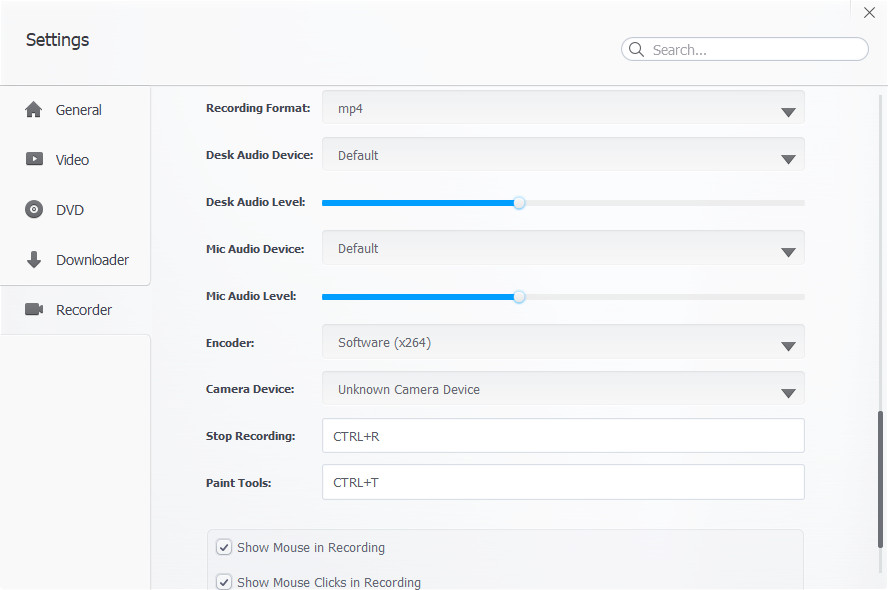
Комментариев нет:
Отправить комментарий